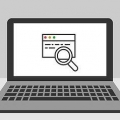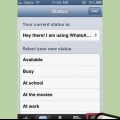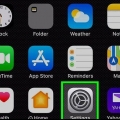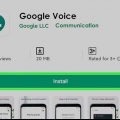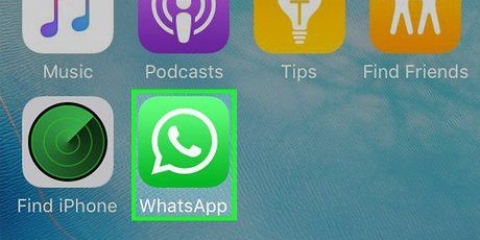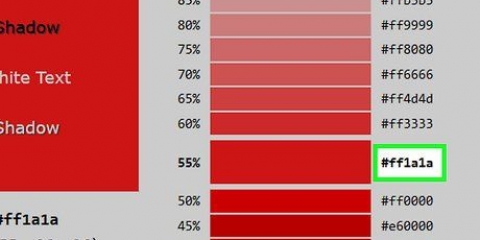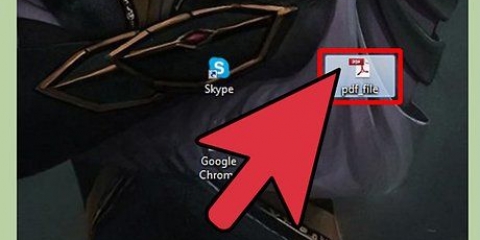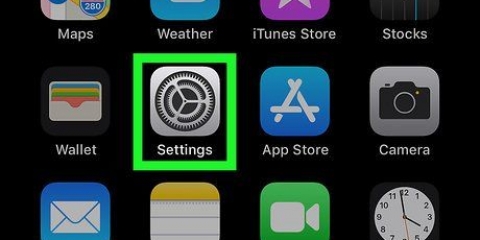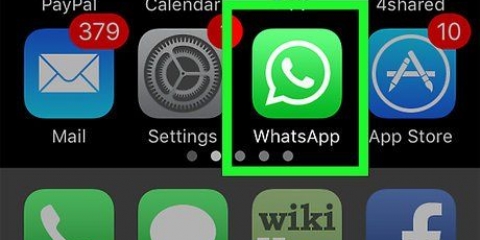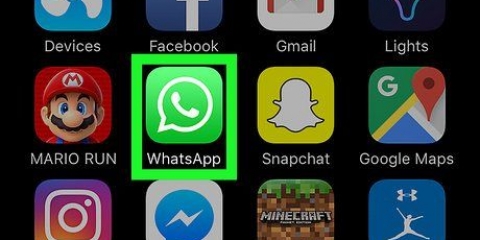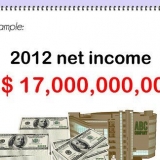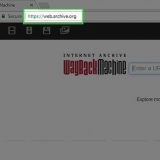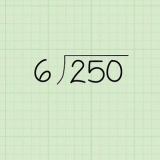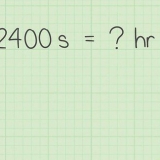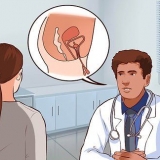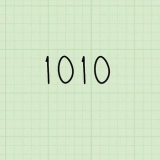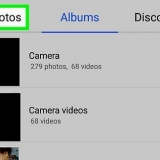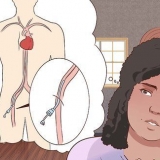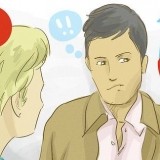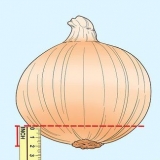På Android skal du trykke på chats fanen øverst på skærmen. Hvis WhatsApp åbner i en chat, skal du trykke på knappen `Tilbage` i øverste venstre hjørne af skærmen for at vende tilbage til chatsiden.



Til tekst Fed for at lave, skriv en stjerne * før og efter beskeden. For eksempel *Hej!* er ved at blive Hej! Til tekst kursiv for at lave skal du skrive en understregning _ før og efter teksten i beskeden. For eksempel, _Hvordan går det?_ er ved at blive Hvordan går det? For at tilføje en gennemstregning skal du skrive en tilde ~ før og efter teksten i beskeden (f.eks, ~Jeg tog fejl~).
For eksempel, ```Computere vil erobre menneskeheden``` er ved at blive På en iPhone skal du trykke på 123 knappen på tastaturet og apostrof ` hold tasten nede, og vælg derefter indstillingen længst til venstre fra rullemenuen, der nu vises.
Skift skrifttype i whatsapp
Denne vejledning vil lære dig, hvordan du ændrer og stiliserer skrifttypen i WhatsApp på din iPhone eller Android. Bemærk venligst, at der ikke er nogen måde at ændre skrifttypen permanent i WhatsApp. Du kan kun gøre specifik tekst pr. besked fed, kursiv, gennemstreget og anvende FixedSys.
Trin

1. Åbn WhatsApp. Tryk på WhatsApp-appikonet, der ligner en hvid taleboble med et håndsæt på en grøn baggrund.
- Hvis WhatsApp åbner en login-side, skal du følge instruktionerne på skærmen for at logge ind med dit telefonnummer.

2. Tryk påchats. Det er et talebobleikon nederst på skærmen. Åbner en liste over aktuelle samtaler.

3. Vælg en chat. Tryk på den chat, hvis tekst du vil sende med en tilpasset skrifttype.
Du kan også begynde at skrive en ny chat ved at trykke på `Ny chat`-ikonet øverst til højre (iPhone) eller nederst til højre (Android) og vælge en kontaktperson.

4. Tryk på tekstfeltet. Dette er nederst på skærmen. Dette vil bringe din telefons tastatur til syne.

5. Indtast en besked. Indtast den besked, du vil sende med en anden skrifttype.

6. Skift skrifttypen på beskeden. Du har flere muligheder for at justere skrifttypen:

7. Brug af FixedSys-skrifttypen. Ved tre apostroffer ``` (som peger ned fra venstre mod højre) før og efter beskeden kan du låse op for en hemmelig skrifttype, der ligner den, der bruges i kommandoprompt og terminal.
Computere vil erobre menneskeheden når det sendes.
8. Send din besked. Tryk på ikonet "Send` til højre for teksten for at gøre det. Din besked vil automatisk blive formateret og sendt.
De symboler, du har indtastet på begge sider af beskeden, er ikke synlige i samtalen.
Tips
- iPhone-brugere kan også trykke og holde på tekst for at få en pop op-menu, og derefter trykke på Vælg alt i den menu for at vælge al tekst, og tryk på B, jeg, eller DU i den næste menu for at gøre tekst fed, kursiv eller understreget. Dette er også muligt for Android-brugere, men så skal du trykke og holde på teksten for at vælge alt, og derefter trykke ⋮ i øverste højre hjørne og vælg en mulighed (f.eks., B for fedt).
Advarsler
- Virker kun for teksten mellem formateringssymbolerne.
- Der er ingen mulighed for permanent at formatere tekst i WhatsApp.
Artikler om emnet "Skift skrifttype i whatsapp"
Оцените, пожалуйста статью
Populær